MyScript Calculator ist ein Taschenrechner, der die Eingabe von Berechnungen per Hand mit den Fingern oder (vorzugsweise) mit dem Apple Pencil unterstützt. Er kostet derzeit 2.99€ (Stand Januar 2024).
Grundlegende Funktionen
Von Hand eingegebene Berechnungen werden in ein Skript umgewandelt und können mit anderen Programmen, wie z. B. Notability, geteilt werden.
Wenn man einen Fehler schreibt, kann man ihn einfach durchstreichen und korrigieren.
Gleichungen kann man leicht lösen, indem man an der entsprechenden Stelle ein Fragezeichen einfügt (z. B.: 3 + ? = 9).
Wenn eine Zeile voll ist, kann man in der nächsten Zeile weiterschreiben.
Wenn man den Finger/Stift auf einer Zahl gedrückt hält, kann man sie kopieren, verschieben und an anderer Stelle wieder verwenden.
Wenn man auf den Mülleimer (rot) drückt, wird die ganze Seite gelöscht.
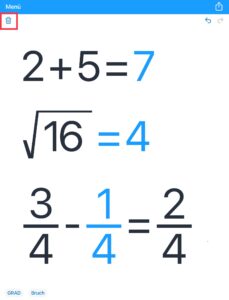
Man kann die Anzeige (Brüche oder Dezimalstellen) ändern (rot).
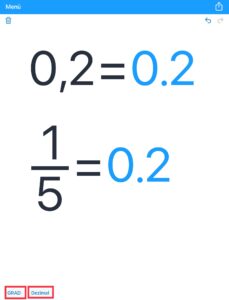
Einstellungen
Über das Menü (oben links im Fenster) können Sie auf andere Funktionen der Anwendung zugreifen.
Dort finden wir :
- Historie der durchgeführten Berechnungen (grün)
- Einstellungen (rot)
- Hilfe (blau)
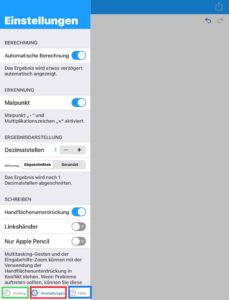
In den Einstellungen können wir :
- Die Funktion Automatische Berechnung (violett) auswählen, um die automatische Anzeige des Ergebnisses zu aktivieren. Wenn diese Option deaktiviert ist, muss man die Schaltfläche Berechnen (violett) drücken, um das Ergebnis anzuzeigen.
- Den Malpunkt (rot) aktivieren, damit die Zeichen × und ∙ als Multiplikationszeichen erkannt werden.
- Die Anzahl der angezeigten Dezimalstellen konfigurieren (grün).
- Die Approximation konfigurieren (schwarz): abgeschnittene oder gerundete Zahlen.
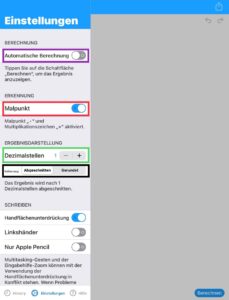
Teilen von Berechnungen mit anderen Apps
Um Berechnungen in andere Apps zu senden, gibt es zwei Möglichkeiten.
Berechnung als Bild versenden:
Tippen Sie auf das Symbol für Teilen (rot). Tippen Sie auf Kopieren (grün). Öffnen Sie die Zielanwendung und fügen Sie das Bild an der gewünschten Stelle ein.
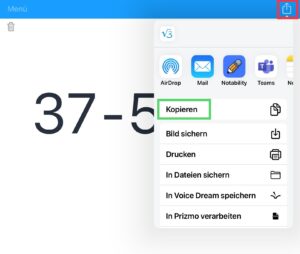
Berechnung als editierbaren Text senden :
Tippen Sie direkt auf eine Berechnung. Ein Menü wird angezeigt. Wählen Sie die Option Als Text kopieren. Öffnen Sie die Zielanwendung und fügen Sie den Text an der gewünschten Stelle ein.
Sie können Ihre Berechnungen auch direkt mit anderen Anwendungen teilen. Allerdings variiert das resultierende Format je nach Zielanwendung.
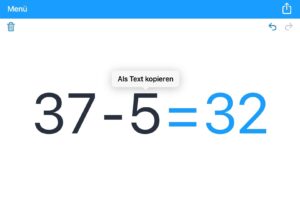
Hilfe
Im Hilfebereich (rot) des Menüs finden Sie ein Tutorial der App (grün) und einen FAQ-Bereich, der Sie auf eine Webseite mit weiteren Informationen verweist.
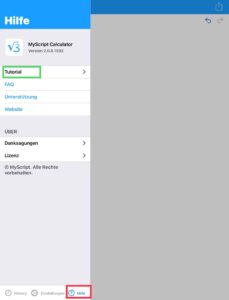
Siehe auch: Tutorial 3 : MyScript Calculator



